Διορθώστε προβλήματα MacOS Big Sur
Miscellanea / / November 28, 2021
Κάθε ενημέρωση λογισμικού είναι εξίσου απαραίτητη όταν πρόκειται για MacBook. Σας προστατεύουν από κατεστραμμένα αρχεία και κακόβουλο λογισμικό, βελτιώνουν την ασφάλεια και προσφέρουν καλύτερες δυνατότητες. Ομοίως, το νέο macOS Big Sur είναι εξοπλισμένο με κρίσιμες ενημερώσεις κώδικα ασφαλείας και βελτιωμένη διεπαφή χρήστη. Ως εκ τούτου, είναι αρκετά ωφέλιμο για όλους τους χρήστες Mac. Ωστόσο, παρατηρήσαμε μερικά σφάλματα σε αυτήν την τελευταία ενημέρωση, ειδικά το πρόβλημα συμβατότητας με το macOS Big Sur. Ευτυχώς, αυτά τα σφάλματα μπορούν να διορθωθούν εύκολα. Διαβάστε τον οδηγό μας για να μάθετε σχετικά με τα κοινά προβλήματα του macOS Big Sur και τους τρόπους επίλυσής τους.
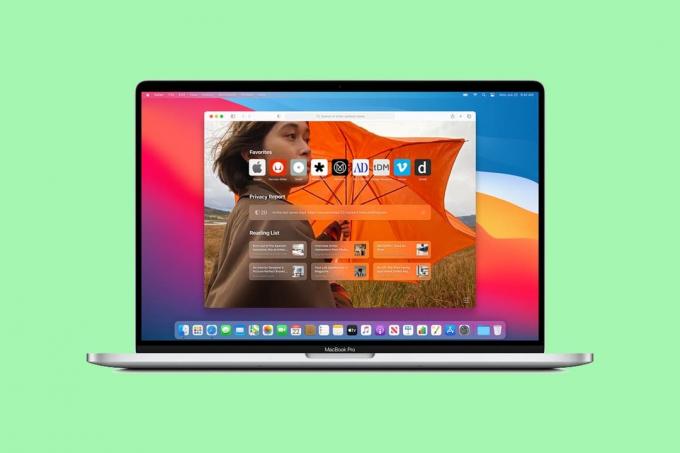
Περιεχόμενα
- Διορθώστε προβλήματα MacOS Big Sur
- Λόγοι για προβλήματα MacOS Big Sur
- Θέμα 1: Το macOS δεν θα εγκατασταθεί
- Θέμα 2: Πρόβλημα συγχρονισμού ειδήσεων Apple.
- Θέμα 3: Δεν είναι δυνατή η σύνδεση με το Touch ID
- Θέμα 4: Το Bluetooth ή το Wi-Fi δεν λειτουργούν
- Θέμα 5: Αποστράγγιση μπαταρίας
- Θέμα 6: Αποτυχία σύνδεσης
- Θέμα 7: Σφάλμα λήξης χρόνου πύλης
- Θέμα 8: Η οθόνη κόλλησε κατά τη ρύθμιση του Mac σας
- Θέμα 9: Αργή λειτουργία.
- Θέμα 10: Προβλήματα με το ποντίκι.
- Θέμα 11: Μη συμβατές εφαρμογές
- Θέμα 12: Πρόβλημα σύνδεσης USB 2.0
- Θέμα 13: Η γραμμή μενού εξαφανίζεται
Διορθώστε προβλήματα MacOS Big Sur
Λόγοι για προβλήματα MacOS Big Sur
- Αποτυχημένες λήψεις: Το macOS Big Sur ενδέχεται να απέτυχε να πραγματοποιήσει σωστή λήψη λόγω προβλημάτων συνδεσιμότητας στο διαδίκτυο ή υψηλής επισκεψιμότητας στους διακομιστές της Apple.
- Ανεπαρκής αποθηκευτικός χώρος: Οι πιθανότητες αποτυχίας εγκατάστασης του macOS αυξάνονται όταν δεν έχετε αρκετό ελεύθερο χώρο στο δίσκο σας.
- Πρόβλημα συμβατότητας macOS Big Sur: Αρκετοί χρήστες ανέφεραν ότι ορισμένες εφαρμογές τρίτων κατασκευαστών δεν είναι συμβατές με τη νέα ενημέρωση, προκαλώντας προβλήματα στην ομαλή λειτουργία του συστήματος.
Διαβάστε και ακολουθήστε την ολοκληρωμένη λίστα λύσεων σε κοινά προβλήματα του macOS Big Sur.
Θέμα 1: Το macOS δεν θα εγκατασταθεί
Το πιο συνηθισμένο πρόβλημα που μπορεί να αντιμετωπίσετε είναι ότι το macOS δεν θα εγκατασταθεί. Εάν βρεθείτε κολλημένοι σε παρόμοια κατάσταση, ακολουθήστε τα παρακάτω βήματα:
1. Ελεγξε το Σελίδα κατάστασης διακομιστή Apple. Εάν υπάρχει α πράσινη κουκκίδα δίπλα στο Διακομιστής ενημέρωσης λογισμικού macOS, σημαίνει ότι οι διακομιστές είναι ανοιχτοί και τρέξιμο.

2. Για να αποφύγετε τη συμφόρηση, δοκιμάστε να κάνετε λήψη του λογισμικού τη νύχτα, όταν λιγότεροι άνθρωποι χρησιμοποιούν το ίδιο δίκτυο Wi-Fi.
3. Κάντε κλικ Μενού Apple > Επανεκκίνηση, όπως φαίνεται. Μόλις γίνει επανεκκίνηση και επανεκκίνηση του MacBook, αναβαθμίστε ξανά το λογισμικό.

4. Ανοιξε Αναβάθμιση λογισμικού από Επιλογές συστήματος. Στη συνέχεια, πατήστε το Command + Rκλειδιά για να ανανεώσετε το παράθυρο.

5. Τέλος, ανανεώστε το Βοηθητικό πρόγραμμα δίσκου παράθυρο κατά την επανεκκίνηση του MacBook.
Θέμα 2: Πρόβλημα συγχρονισμού ειδήσεων Apple
Αρκετοί χρήστες ανέφεραν ότι το Big Sur δημιουργεί επίσης προβλήματα με το Apple News. Δεδομένου ότι η εφαρμογή προωθεί ορισμένες περιττές λήψεις στο παρασκήνιο, αυτές χρησιμοποιούν πολύ χώρο στο δίσκο ενώ κάνουν τη σύνδεση Wi-Fi πιο αργή. Ως εκ τούτου, μπορείτε να απενεργοποιήσετε τον συγχρονισμό του Apple News για να διορθώσετε προβλήματα του macOS Big Sur:
1. Κάνε κλικ στο εικονίδιο της Apple από την επάνω αριστερή γωνία της οθόνης σας.
2. Επιλέγω Επιλογές συστήματος, όπως απεικονίζεται.

3. Κάντε κλικ στο Apple ID από την πάνω δεξιά γωνία.

4. Τώρα, κάντε κλικ iCloud και, στη συνέχεια, καταργήστε την επιλογή του πλαισίου με τίτλο Νέα. Ο συγχρονισμός iCloud θα απενεργοποιηθεί για το Apple News.

Επιπλέον, μπορείτε να διαγράψετε Νέαδεδομένα εφαρμογής από το MacBook σας. Εάν το κάνετε, θα εξακολουθείτε να έχετε πρόσβαση σε δεδομένα εφαρμογών από τις άλλες συσκευές σας.
Διαβάστε επίσης:Διορθώστε τις Φωτογραφίες iCloud που δεν συγχρονίζονται με τον υπολογιστή
Θέμα 3: Δεν είναι δυνατή η σύνδεση με το Touch ID
Ένα από τα κοινά προβλήματα του macOS Big Sur είναι ότι οι χρήστες Mac δεν μπορούσαν να συνδεθούν με το Touch ID τους μετά την ενημέρωση. Η επαναφορά του MacBook θα διορθώσει αυτό το πρόβλημα. Ακολουθήστε τα παρακάτω βήματα για να επαναφέρετε τον ελεγκτή SMC ή System Management:
1. ΤΕΡΜΑΤΙΣΜΟΣ ΛΕΙΤΟΥΡΓΙΑΣ Mac σας.
2. Τύπος Shift + Control + Optionκλειδιά στο πληκτρολόγιό σας.
3. Ταυτόχρονα, πατήστε το πλήκτρο ενεργοποίησης και κρατήστε για περίπου 10 δευτερόλεπτα.
4. Τώρα, ελευθέρωση τα κλειδιά και επανεκκίνηση Mac σας.
Η σύνδεση με το TouchID θα πρέπει να λειτουργεί καλά. Αν όχι, τότε καταχωρήστε ξανά τα δακτυλικά σας αποτυπώματα από το Αναγνωριστικό αφής καρτέλα μέσα Επιλογές συστήματος.
Θέμα 4: Το Bluetooth ή το Wi-Fi δεν λειτουργούν
Μετά την ενημέρωση του νέου λογισμικού, οι συνδέσεις Bluetooth ή Wi-Fi ενδέχεται να καταστραφούν. Ακολουθήστε τα παρακάτω βήματα για να επαναφέρετε αυτές τις ρυθμίσεις:
Α) Επαναφέρετε τις ρυθμίσεις Bluetooth
1. Πάτα το μετατόπιση πλήκτρο στο πληκτρολόγιο.
2. Ταυτόχρονα, πατήστε στο εικονίδιο Bluetooth από τη γραμμή μενού στην οθόνη του MacBook σας.
3. Επίλεξε το Εντοπισμός σφαλμάτων επιλογή και κάντε κλικ στο Επαναφέρετε τη μονάδα Bluetooth. Ανατρέξτε στη δεδομένη εικόνα για σαφήνεια.

Περιμένετε για λίγο και δοκιμάστε να συνδεθείτε ξανά για να ελέγξετε εάν επιδιορθώθηκε το πρόβλημα συμβατότητας του macOS Big Sur.
Β) Επαναφέρετε τις Ρυθμίσεις Wi-Fi
1. Παω σε Επιλογές συστήματος > Δίκτυο > Wi-Fi.
2. Κάνε κλικ στο Προχωρημένος… κουμπί από το κάτω μέρος της οθόνης.

3. Επιλέξτε τότε, Διαγράψτε όλες τις αποθηκευμένες συνδέσεις.
4. Αποθηκεύσετε αυτές οι αλλαγές και επανεκκίνηση τον υπολογιστή σας. Συνδεθείτε στο επιθυμητό δίκτυο Wi-Fi.
Διαβάστε επίσης:Διορθώστε το σφάλμα MacOS Big Sur Installation Failed
Θέμα 5: Αποστράγγιση μπαταρίας
Το MacBook είναι αρκετά δημοφιλές λόγω της εκτεταμένης διάρκειας ζωής της μπαταρίας του, η οποία είναι πολύ καλύτερη από άλλα notebook στην αγορά. Ωστόσο, με την τελευταία ενημέρωση macOS Big Sur 11, έχουν αρχίσει να εμφανίζονται ακόμη και προβλήματα μπαταρίας. Τα προβλήματα που αναφέρονται συνήθως στο macOS Big Sur είναι:
- Η μπαταρία αδειάζει πολύ γρήγορα
- ή Mac εμφανίζει προειδοποίηση υπηρεσίας.
Για να το διορθώσετε, επαναφέρετε τις ρυθμίσεις PRAM ως εξής:
1. Σβήνω το MacBook σας.
2. Τύπος Command + Option + P + R πλήκτρα στο πληκτρολόγιο.
3. Ταυτόχρονα, ενεργοποιήστε τον υπολογιστή πατώντας το πλήκτρο ενεργοποίησης.
4. Τώρα θα δείτε το Λογότυπο Apple εμφανίζονται και εξαφανίζονται τρείς φορές.
5. Μετά από αυτό, το MacBook θα πρέπει επανεκκίνηση κανονικά.
Θα παρατηρήσετε ότι οι ρυθμίσεις μπαταρίας και οθόνης επανέρχονται στο κανονικό. Τροποποίηση & ΑποθήκευσηΡυθμίσεις σύμφωνα με την προτίμησή σας.
Θέμα 6: Αποτυχία σύνδεσης
Δυστυχώς, πολλοί άνθρωποι κόλλησαν στον ατελείωτο κύκλο της σύνδεσης και της αποσύνδεσης από το Mac, μετά την εγκατάσταση του Bis Sur. Ακολουθήστε τα βήματα που δίνονται για να διορθώσετε τη συμβατότητα macOS Big Sur και με τη σειρά σας, να διορθώσετε το πρόβλημα αποτυχίας σύνδεσης:
1. Επανεκκίνηση το MacBook σας, όπως εξηγήθηκε προηγουμένως.

2. Ενώ ανάβει, πατήστε το Command + Sκλειδιά από το πληκτρολόγιο.
3. Τύπος /sbin/mount -uw / σε Τερματικό και πατήστε Εισάγετε κλειδί.
4. Στη συνέχεια, πληκτρολογήστε rm /var/db/.applesetupdone και χτυπήστε Εισαγω να εκτελέσει.
Το MacBook σας θα επανεκκινήσει και θα σας ζητηθεί δημιουργήστε έναν νέο λογαριασμό διαχειριστή.
Θέμα 7: Σφάλμα λήξης χρόνου πύλης
Μερικοί άνθρωποι παραπονέθηκαν για σφάλματα λήξης χρόνου πύλης κατά τη λήψη του macOS Big Sur. Εάν αντιμετωπίζετε παρόμοια κατάσταση, δοκιμάστε να επανεκκινήσετε το Mac σας σε ασφαλή λειτουργία. Διαβάστε τον οδηγό μας Πώς να εκκινήσετε το Mac σε ασφαλή λειτουργία να κάνει το ίδιο.
Θέμα 8: Η οθόνη έχει κολλήσει Ρύθμιση του Mac σας
Αυτή η οθόνη εμφανίζεται συνήθως όταν αναβαθμίζετε το Mac σας στην πιο πρόσφατη έκδοση. Ωστόσο, εάν βρείτε το Mac σας κολλημένο στην οθόνη χωρίς περαιτέρω αλλαγές, μπορείτε αναγκαστική επανεκκίνηση του MacBook σας. Απλώς, πατήστε το Πλήκτρο ενεργοποίησης μέχρι να γίνει ξανά επανεκκίνηση του MacBook.
Διαβάστε επίσης:Πώς να διορθώσετε ότι το MacBook δεν θα ενεργοποιηθεί
Τεύχος 9: Αργός Λειτουργία
Αυτό το πρόβλημα είναι ένα από τα πιο κοινά προβλήματα του macOS Big Sur, αλλά, αρκετά φυσιολογικό. Μετά από κάθε νέα ενημέρωση, ο φορητός υπολογιστής τείνει να αναβαθμίζει τις εφαρμογές σύμφωνα με τις πιο πρόσφατες προδιαγραφές. Ωστόσο, αυτό θα πρέπει να διαρκέσει μόνο για μια μέρα. Εάν το πρόβλημα συμβατότητας macOS Big Sur που οδηγεί σε αργή λειτουργία του Mac παραμένει, κάντε τα εξής:
1. Εκσυγχρονίζω όλες οι εφαρμογές σας χειροκίνητα.
Σημείωση: Μερικές φορές, οι μη συμβατές εφαρμογές ενδέχεται να επιβραδύνουν το MacBook σας.
2. Καθιστώ ανίκανο μη απαιτούμενες εφαρμογές από Προτιμήσεις συστήματος >Χρήστες & Ομάδες > Στοιχεία σύνδεσης. Επιλέξτε τις περιττές διαδικασίες κάνοντας κλικ στο Σημάδι μείον για γρήγορη εκκίνηση του Mac.
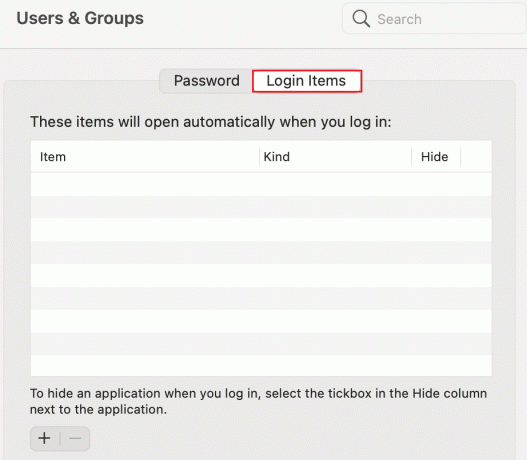
3. Αναγκαστική παραίτησηεφαρμογές που μπορεί να κάνει τον υπολογιστή αργό με την πλοήγηση σε εικονίδιο της Apple > Αναγκαστική παραίτηση, όπως απεικονίζεται παρακάτω.

4. Διαγραφή δεδομένων προσωρινής μνήμης κάνοντας κλικ στο Ευρίσκων > Πηγαίνω > Μετάβαση στο φάκελο, όπως φαίνεται.

5. Τύπος /Library/Caches. Επιλέγω όλακαταχωρήσεις και μετά, κάντε κλικ στο Διαγράφω.
Διαβάστε επίσης:6 τρόποι για να διορθώσετε την αργή εκκίνηση του MacBook
Θέμα 10: Προβλήματα με το ποντίκι
Εάν χρησιμοποιείτε περισσότερο εξωτερικό ποντίκι, αντί για το ενσωματωμένο trackpad σε Mac, ενδέχεται να αντιμετωπίσετε προβλήματα με το ποντίκι ή τον δείκτη μετά την εγκατάσταση της νέας ενημέρωσης MacOS Big Sur. Δείτε πώς μπορείτε να διορθώσετε αυτό το πρόβλημα του macOS Big Sur:
1. Ανοιξε ~/Βιβλιοθήκη/Προτιμήσεις/ κατάλογο στο Ευρίσκων.

2. Βρείτε τα παρακάτω αρχεία και Διαγράφω τους:
μήλο. AppleMultitouchMouse.plist
apple.driver. AppleBluetoothMultitouch.mouse.plist
3. Μόλις γίνει, επανεκκίνηση το MacBook σας.
Θέμα 11: Μη συμβατές εφαρμογές
Ένα από τα πιο συχνά εμφανιζόμενα προβλήματα του macOS Big Sur είναι οι μη συμβατές εφαρμογές. Λίγα που δούλευαν καλά με το macOS Catalina δεν υποστηρίζονται από το macOS Big Sur. Δυστυχώς, το ίδιο ισχύει για όλους εφαρμογέςπου λειτουργούν σε έκδοση 32 bit δεν θα λειτουργούν στο macOS Big Sur. Επομένως, θα πρέπει να βεβαιωθείτε ότι τα ενημερώνετε στην έκδοση 64-bit. Μπορείτε να ελέγξετε τη συμβατότητα των εφαρμογών macOS Big Sur ακολουθώντας αυτά τα βήματα:
1. Κάνε κλικ στο εικονίδιο της Apple από την επάνω αριστερή γωνία της οθόνης.
2. Από τη λίστα που εμφανίζεται τώρα, επιλέξτε Σχετικά με αυτό το Mac.
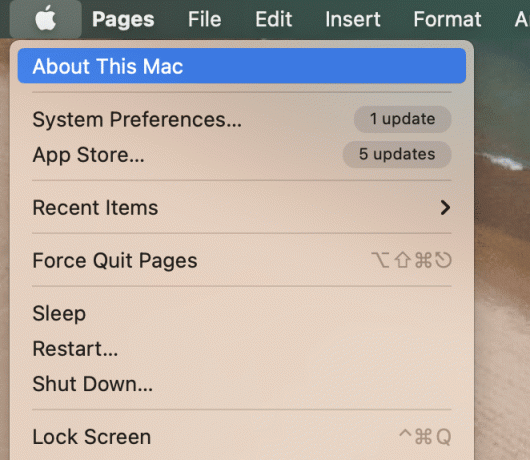
3. Κάντε κλικ στο Αναφορά συστήματος και μετά, μετακίνηση στο Λογισμικό sέκκριση.

4. Ανοιξε Εφαρμογές για να δείτε τη λίστα με όλες τις εφαρμογές που είναι εγκατεστημένες στο MacBook σας.
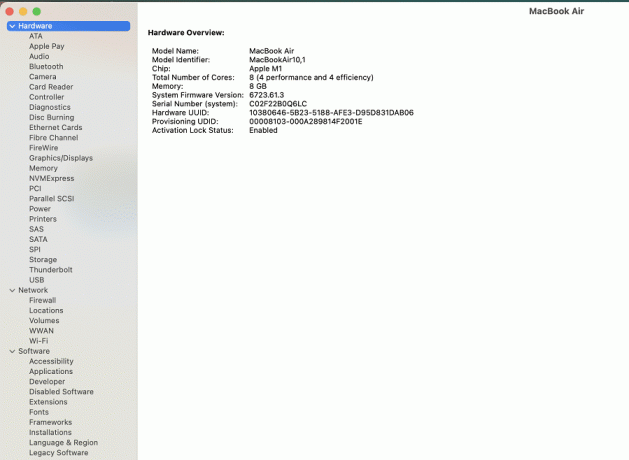
5. Σε περίπτωση που, το MacBook σας είναι εξοπλισμένο με ένα Τσιπ της Intel, θα δεις 64-bit (Intel).
6. Αν Οχι εμφανίζεται σε αυτήν τη στήλη, σημαίνει ότι δεν θα μπορείτε να το εκτελέσετε στο τρέχον macOS.
Δυστυχώς, δεν υπάρχει τίποτα που μπορείτε να κάνετε εάν η εφαρμογή σας δεν υποστηρίζεται από το νέο λογισμικό. Δεν έχετε παρά να περιμένετε να κυκλοφορήσει η αναβαθμισμένη του έκδοση.
Θέμα 12: Πρόβλημα σύνδεσης USB 2.0
Αυτό το ζήτημα δεν σχετίζεται μόνο με το macOS Big Sur, όπως αναφέρθηκε για πρώτη φορά στο macOS Catalina. Παρόλο που η Apple προσπάθησε να διορθώσει αυτό το πρόβλημα σύνδεσης USB στο πιο πρόσφατο λογισμικό της, μπορεί να εξακολουθεί να εμφανίζεται από καιρό σε καιρό. Μπορείτε να δοκιμάσετε να επανεκκινήσετε το σύστημα και, στη συνέχεια, να συνδέσετε ξανά το USB stick για να επιλύσετε αυτό το πρόβλημα του macOS Big Sur.
Θέμα 13: Η γραμμή μενού εξαφανίζεται
Μερικοί άνθρωποι ανέφεραν ότι μόλις ολοκληρωθεί η ενημέρωση λογισμικού, ο επανασχεδιασμένος Mac δεν θα εμφανίσει τη γραμμή μενού. Απλώς, εφαρμόστε τα εξής:
1. Ανοιξε Επιλογές συστήματος από το Μενού Apple.

2. Επιλέγω Χρήστες και Ομάδες, όπως απεικονίζεται παρακάτω.
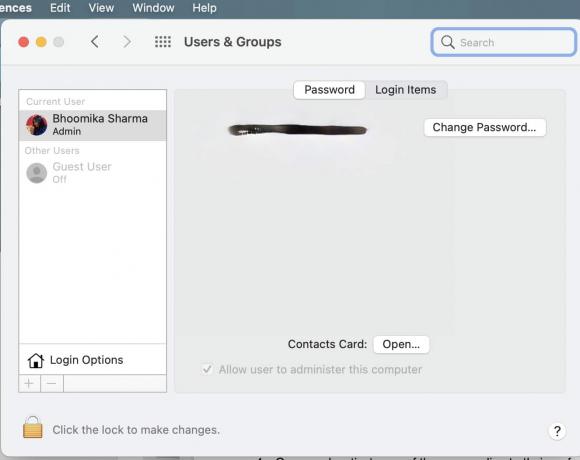
3. Ανοιξε Επιλογές σύνδεσης και εισάγετε το δικό σας διαπιστευτήρια σύνδεσης.
4. Απενεργοποιήστε την επιλογή που επισημαίνεται, Εμφάνιση μενού γρήγορης εναλλαγής χρήστη ως εικονίδιο. Η εν λόγω γραμμή μενού θα εμφανιστεί τώρα.

5. Πάλι, πηγαίνετε στο Επιλογές συστήματος > Dock και Menu Bar.
6. Τώρα, απενεργοποιήστε το Γρήγορη εναλλαγή χρήστη επιλογή αποεπιλέγοντας το πλαίσιο που έχει επισημανθεί Εμφάνιση στο Κέντρο Ελέγχου.

Συνιστάται:
- Διορθώστε την εγκατάσταση της ενημέρωσης λογισμικού Mac
- Διορθώστε το Mac δεν μπορεί να συνδεθεί στο App Store
- Πώς να προστατέψετε έναν φάκελο με κωδικό πρόσβασης στο Mac
- Το MacBook συνεχίζει να παγώνει; 14 τρόποι για να το διορθώσετε
Ελπίζουμε ότι αυτή η περίπλοκη λίστα λύσεων θα μπορέσει να λύσει όλες τις απορίες σας που σχετίζονται με Προβλήματα macOS Big Sur. Αφήστε τις προτάσεις ή τις ερωτήσεις σας στην παρακάτω ενότητα σχολίων.



